先做个广告:如需代注册ChatGPT或充值 GPT4.0会员(plus),请添加站长微信:gptchongzhi
ChatGPT无法访问?2025年最新解决方案速览 ,,若遇到ChatGPT无法登录或访问问题,可能是网络限制、服务故障或账号异常导致。以下是2025年已验证的有效解决方法:1. **检查网络环境**:切换WiFi/移动数据,或尝试使用VPN工具(推荐合规服务);2. **官方状态确认**:访问OpenAI状态页或社交媒体查看实时服务器状态;3. **清除缓存/Cookie**:浏览器或APP数据冲突可能导致异常,需定期清理;4. **账号安全验证**:如触发风控,按邮件指引完成二次认证;5. **更新客户端**:确保使用最新版本以获得兼容性修复。若问题持续,建议联系官方支持并提供错误代码截图。注意:避免使用非正规插件或代理,可能导致封号风险。
本文目录导读:
 推荐使用GPT中文版,国内可直接访问:https://ai.gpt86.top
推荐使用GPT中文版,国内可直接访问:https://ai.gpt86.top
不知道你有没有遇到过这样的情况——急着想用ChatGPT查资料、写文案,结果页面一直转圈圈,就是进不去?那种着急上火的感觉我太懂了,作为一个从2022年就开始用ChatGPT的"老用户",这种状况我见过太多次了,原因可多了去了,2025年的今天,虽然OpenAI已经优化了不少,但访问问题依然存在,别着急,今天我就把所有可能的解决方案给你梳理清楚,让你遇到问题时能快速应对。
为什么你的ChatGPT总是进不去?
首先得搞清楚问题出在哪里,才能对症下药,根据我这些年累积的经验,ChatGPT进不去通常逃不出下面这几个原因。
你的网络可能是"罪魁祸首",要知道ChatGPT的服务器都在国外,如果你的网络环境不够稳定,或者刚好赶上网络服务商抽风,那肯定连不上,我有个做外贸的朋友就经常抱怨,在公司WiFi下死活登不上ChatGPT,一换手机热点就畅通无阻,你说气不气人?
服务器当机也是常有的事,OpenAI虽然家大业大,但用户量爆发式增长时,服务器扛不住压力直接宕机的情况并不少见,就在2024年底的黑色星期五前后,就因为全球促销活动导致访问量激增,服务器瘫痪了近12个小时,遇到这种情况,你再怎么折腾自己的设备都没用,只能等官方修复。
浏览器缓存这个小东西也可能坏事,有时候明明网络好好的,其他网站都能开,就ChatGPT不行,八成是浏览器缓存捣的鬼,特别是那些习惯开几十个标签页长期不关浏览器的朋友,缓存积累多了就容易出各种幺蛾子。
地域限制仍然是个大问题,虽然2025年OpenAI已经向更多国家开放服务,但仍有部分地区无法直接访问,如果你在出差或旅行时突然发现ChatGPT用不了了,很可能是因为IP地址显示你在不被支持的地区,我就曾在东南亚某国度假时遇到这种情况,急得抓耳挠腮。
账号异常也不容忽视,假如你的账号突然被封,或者订阅到期没及时续费,当然也就登不进去了,去年有位自由职业者客户就因此差点错过 deadline——她以为自己买的是年费会员,结果其实是月付,到期后自动停了都不知道。
2025年最新解决方法大公开
明白了原因,接下来就是解决方法了,我按优先级给你排列好,建议挨个尝试。
基础排查三步走
第一步:检查网络连接
这看起来像废话,但真是最容易被忽略的,先试试打开其他国外网站看能不能正常访问,比如Google、YouTube之类的,如果这些也打不开,那问题肯定出在你的网络环境上,这时候可以尝试切换网络——有线换无线,WiFi换蜂窝数据,实在不行就用手机开个热点试试。
第二步:查看服务器状态
2025年了,OpenAI已经建立了更完善的状态监测页面,直接访问status.openai.com(需要科学上网),就能看到各项服务是否正常运行,如果看到一片红色警告标志,那就只能耐心等待了,平时可以关注OpenAI的官方推特账号,服务中断时他们通常会在第一时间发布公告。
第三步:清理浏览器数据
具体操作很简单:Ctrl+Shift+Delete(Windows)或Command+Shift+Delete(Mac),勾选"缓存图片和文件",时间范围选"所有时间",然后清理,清理完记得完全关闭浏览器再重新打开,我建议养成定期清理缓存的习惯,特别是那些每天都要用ChatGPT的重度用户。
进阶解决方案
如果基础方法都试过了还是不行,那就得上点"硬货"了。
更换DNS服务器
这个技巧很多人不知道,其实把DNS改成8.8.8.8(谷歌公共DNS)或者1.1.1.1(Cloudflare DNS)往往能解决一些诡异的连接问题,具体怎么改?Windows用户右键网络图标→打开"网络和Internet"设置→更改适配器选项→右键你的网络连接选属性→双击"Internet协议版本4(TCP/IPv4)"→选择"使用以下DNS服务器地址"→填入首选8.8.8.8,备用8.8.4.4→确定保存。
尝试不同浏览器
Chrome用户不妨试试Edge或Firefox,Safari用户也可以换个浏览器登录看看,浏览器的内核不同,对网站的支持也有差异,我团队里就有个设计师,在Chrome上死活登不上ChatGPT,换成Firefox立马就好了,至今没弄明白原因。
关闭浏览器扩展
有些广告拦截器、隐私保护插件可能会误伤ChatGPT,试着禁用所有扩展后刷新页面看看,特别是那些强力广告拦截工具如uBlock Origin,虽然好用,但偶尔会过度拦截。
使用隐身/无痕模式
这招经常能创造奇迹,快捷键Ctrl+Shift+N(Chrome)或Ctrl+Shift+P(Firefox),在新开的无痕窗口登录ChatGPT试试,因为无痕模式不会加载任何扩展和大部分缓存,相当干净的测试环境。
高阶应对策略
如果上述方法都无效,那就要考虑更深层次的问题了。
检查代理/VPN设置
2025年,部分地区仍然需要通过科学上网才能使用ChatGPT,先确认你的科学上网工具是否正常工作,然后尝试切换不同节点,注意避开那些被过度使用的IP段,选一些小众国家的节点可能更稳定,有个小窍门:日本、新加坡的节点通常速度较快,而美国节点虽然理论上延迟高些,但往往更稳定。
更换设备测试
用手机或平板登录试试,如果能行,说明问题出在你的电脑上,反过来也一样,如果其他设备都无法登录,那很可能是账号或网络环境的问题,我认识的一位程序员甚至特意准备了备用手机专门应对这种情况。
重置网络设置
这相当于网络问题的"核武器",Windows用户可以在设置→网络和Internet→状态中找到"网络重置"按钮;Mac用户则需要删除网络偏好设置文件(路径:/Library/Preferences/SystemConfiguration/),注意这会清除所有保存的WiFi密码,操作前请三思。
联系官方支持
最后的终极手段,访问OpenAI帮助中心,提交工单描述你的问题,2025年OpenAI改进了客服系统,响应速度比前几年快多了,一般24小时内能得到回复,记得提供尽可能多的信息:出现问题的具体时间、错误代码、截图等,这能大大加快解决速度。
预防胜于治疗:如何减少ChatGPT访问问题
解决了眼前的问题,咱们还得想想怎么预防,毕竟谁也不想每次用ChatGPT都像闯关一样费劲。
保持软件更新
无论是浏览器还是操作系统,及时更新能避免很多兼容性问题,2025年Windows 12和macOS 15都加入了自动维护功能,设定好时间让它自己更新就行,省心省力。
使用专用网络环境
如果你真的离不开ChatGPT,不妨考虑配置一个专门用于AI工作的网络环境,可以单独拉一条宽带,或者设置一个只用于AI工具的VPN线路,我合作过的一家数字营销公司就是这么干的,效果相当不错。
备选方案很重要
ChatGPT虽好,但毕竟不是唯一选择,2025年市面上已经有了许多优质替代品,比如Claude、Gemini等,平时可以多熟悉几款工具,关键时刻不至于束手无策,上个月ChatGPT全球宕机时,我就靠着Claude 4完成了紧急的策划案,客户完全没察觉出差别。
账号管理要上心
定期检查会员状态,设置续费提醒,避免因付费问题导致服务中断,如果是团队使用,最好指定专人负责账号管理,血的教训告诉我们,等到要用时才发现账号出问题,那真是叫天天不应。
当所有方法都失效时...
实在没办法了怎么办?先深呼吸,别慌,2025年的今天,AI工具已经渗透到工作生活的方方面面,突然用不了确实让人焦虑,但总有应急方案。
你可以尝试访问ChatGPT的移动端App,有时候网页版抽风,App却能正常使用,如果连App也不行,不妨回归传统方法——用用搜索引擎,或者干脆拿起电话直接沟通,说来有趣,上个月我们办公室网络故障,全员无法使用任何AI工具,结果那天的头脑风暴会议反而出奇地高效,果然压力能激发潜能啊!
最后要提醒的是,任何技术工具都可能出现问题,保持灵活应变的心态最重要,养成定期备份聊天记录的习惯(2025年ChatGPT已经支持自动同步到云端),这样即使遇到突发状况,也不会丢失重要内容。
希望这篇2025年最新版的排障指南能帮你解决ChatGPT访问问题,如果尝试各种方法后依然无法解决,或者遇到账号购买、会员充值等相关问题,我们随时为你提供专业支持。
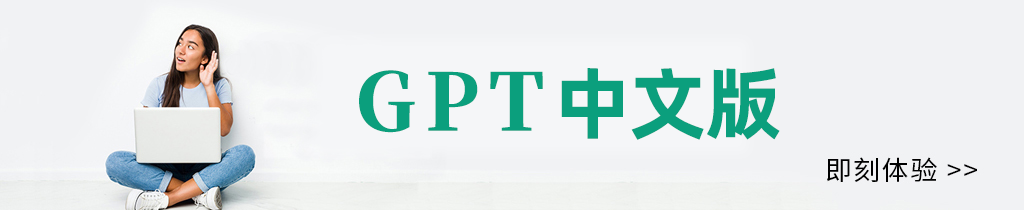









网友评论